Remediat: Modul Sleep nu funcționează pe Windows 10 [Rezolvat]
Publicat: 2020-11-20Sunteți frustrat pentru că computerul dvs. nu va intra în somn? Dacă da, atunci acest articol vă poate ajuta cu siguranță. Citiți mai multe detalii mai jos!
Nu există nicio îndoială că Windows 10 își ajută utilizatorii oferind facilități extraordinare utile. Dar, uneori, Windows 10 își frământă utilizatorii cu probleme destul de frecvente, cum ar fi Modul Sleep nu funcționează . Cu toate acestea, este rar să se confrunte cu această problemă, dar în prezent, mulți utilizatori s-au confruntat cu această problemă și s-au plâns că Windows 10 Sleep Mode nu funcționează. Dar nu vă faceți griji, prin acest articol, am adus în discuție soluțiile care vă ajută să remediați problema care nu funcționează în modul Sleep . dar înainte de a trece la soluții, vrem să vă explicăm de ce apare această problemă, doar pentru prevenirea viitoare.
De ce nu funcționează modul Sleep pe Windows 10?
Modul Sleep este modul de alimentare al computerelor care economisește o cantitate excesivă de energie electrică. Cu toate acestea, uneori computerul dvs. nu va inactiv. Această problemă este destul de comună și există numeroase motive care provoacă acest lucru. Dar, setările inaplicabile, întreruperea software-ului terță parte și driverele de dispozitiv învechite sunt cele mai generale cauze din cauza cărora apare problema modului de repaus Windows 10 .
Soluții rapide pentru a remedia modul de repaus care nu funcționează pe Windows 10
Dacă sunteți deranjat din cauza problemei Modul de repaus nu funcționează, atunci parcurgeți soluțiile partajate de mai jos pentru a remedia această problemă instantaneu. Nu trebuie să încerci toate soluțiile, alege-o pe care o găsești potrivită.
Soluția 1: Verificați setările de alimentare
La un moment foarte inițial, pentru a remedia problema care nu funcționează modul de repaus, puteți verifica setările de alimentare. Dacă setările obișnuite de alimentare nu lasă computerul să intre în somn, atunci setați-l la setările implicite care permit computerului să intre în repaus. Iată pașii pentru a seta setările de alimentare la implicite.
Pasul 1: - Apăsați tasta Win de pe tastatură și apoi tastați Opțiuni de alimentare în caseta de căutare. Apoi alegeți cea mai bună potrivire pentru el.
Pasul 2:- Acum, aceasta va declanșa fereastra Opțiuni de alimentare, aici veți observa că Modul echilibrat este selectat implicit, apoi pentru a reseta faceți clic pe Modificare setări plan.
Notă: Pentru orice eventualitate, dacă utilizați celelalte opțiuni Power Mode, faceți clic pe el în consecință.
Pasul 3:- După aceasta, se va deschide cealaltă fereastră, aici trebuie să faceți clic pe fila Modificare setări avansate de alimentare.
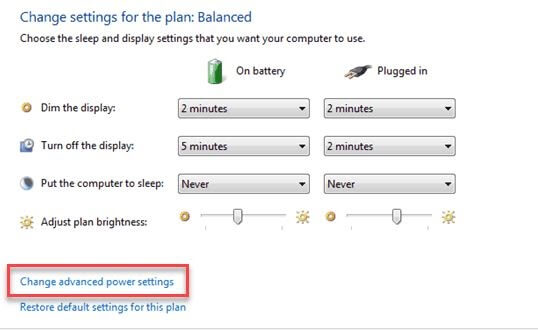
Pasul 4:- Apoi, pentru a restabili setările implicite, din noua fereastră Power Options, faceți clic pe Restore Plan Defaults.
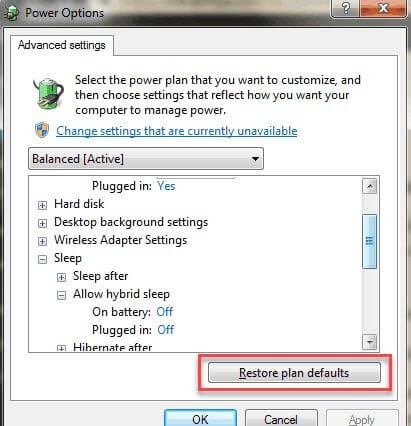
Pasul 5:- În plus, în fereastra de setări avansate, puteți extinde și opțiunea Setare Multi-media și, după aceea, găsiți opțiunea Când partajați media și extindeți-o.
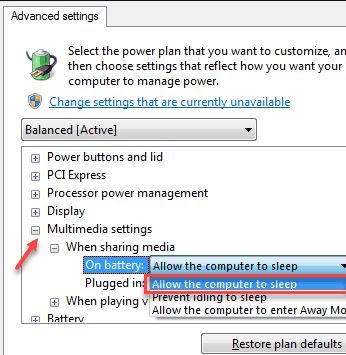
Pasul 6:- Aici găsiți două opțiuni și anume, Pe baterie și Conectat, setați ambele opțiuni Permiteți computerului să intre în repaus și selectați-l din meniul derulant.
Rețineți că nu veți găsi cele două opțiuni sub opțiunea Când partajați media dacă accesați un computer desktop.
Odată ce ați terminat cu toate acestea, apoi faceți clic pe opțiunea OK și încercați să faceți computerul să dorm doar pentru a vă asigura că problema Modul de repaus al computerului nu funcționează a fost rezolvată sau nu. Dacă rămâne la fel ca mai devreme, treceți la celelalte soluții.
Citiți și: Remediați problema cu ecranul roșu pe Windows 10
Soluția 2: dezactivați pornirea rapidă
Dacă soluția de mai sus nu funcționează pentru dvs., atunci încercați să dezactivați funcția de pornire rapidă. Dar, evident, că pornirea rapidă este cea mai importantă caracteristică care reia direct fișierele din hiberfil.sys. Dar, în multe cazuri, nu este compatibil cu versiunea mai veche de PC-uri și laptop-uri. Și, rezultă o problemă cu Windows 10 Sleep Mode . Așadar, iată pașii pentru a dezactiva pornirea rapidă!

Pasul 1:- Introduceți Opțiuni de alimentare în caseta de căutare a Windows-ului dvs.
Pasul 2:- Apoi, alegeți cea mai bună potrivire.
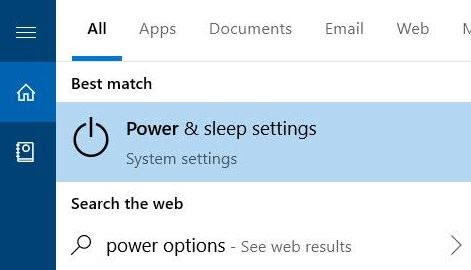
Pasul 3:- După aceasta, faceți clic pe Setări avansate de alimentare din panoul din stânga.
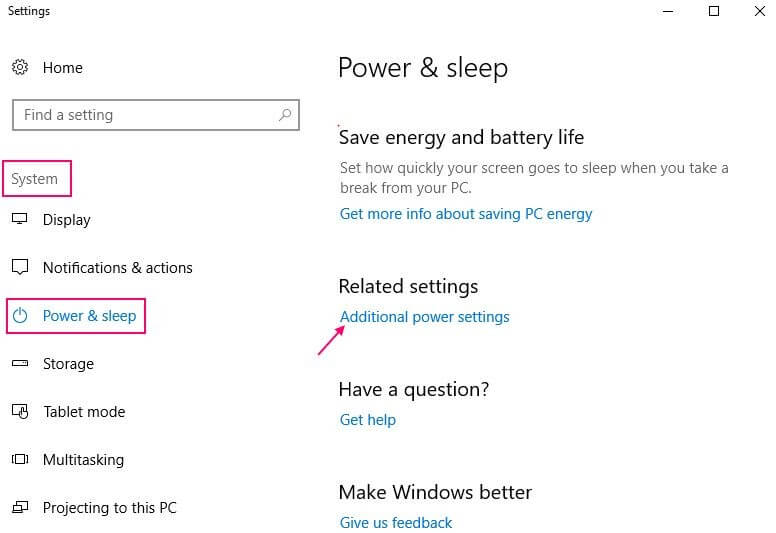
Pasul 4: - Faceți clic pe Alegeți ce faceți butonul de pornire.
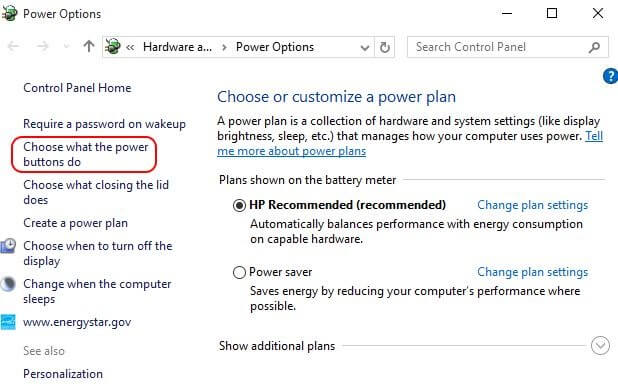
Pasul 5:- Acum, dintr-o altă fereastră faceți clic pe opțiunea Modificare setări care sunt momentan indisponibile.
Pasul 6: - După aceea, debifați caseta de selectare care citează Activare pornire rapidă.
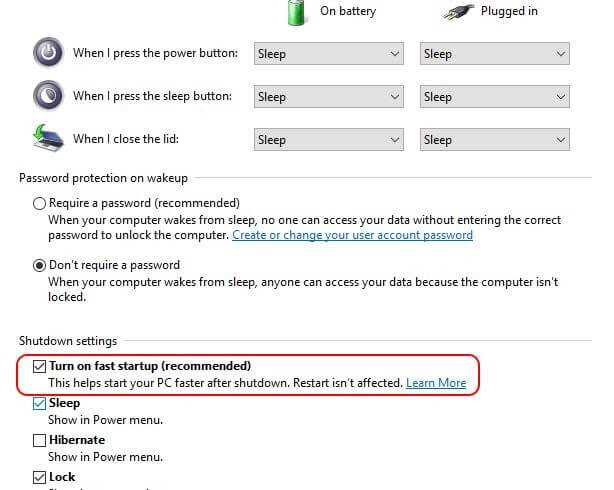
Doar în cei 6 pași, puteți dezactiva cu ușurință pornirea rapidă și puteți remedia modul de repaus din Windows 10 care nu se trezește.
Citiți mai multe: Tastele cu funcție de remediere (Fn) nu funcționează pe Windows 10
Soluția 3: rulați instrumentul de depanare a energiei
Pentru a remedia problema care nu funcționează în modul de repaus, puteți rula și instrumentul de depanare de alimentare. Iată cum să o faci!
Pasul 1:- Apăsați tasta I și Window de pe tastatură.
Pasul 2: - Apoi, localizați opțiunea Actualizare și securitate și faceți clic pe ea.
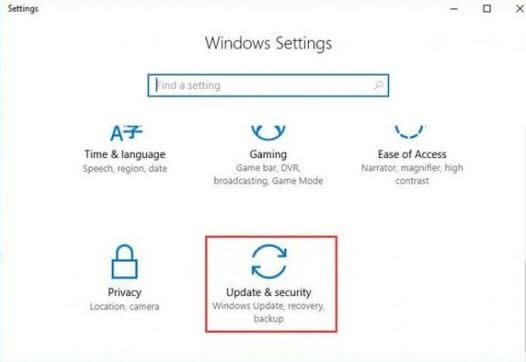
Pasul 3:- Acum, faceți clic pe opțiunea de depanare, apoi faceți clic pe pornire și apoi pe Executați instrumentul de depanare.
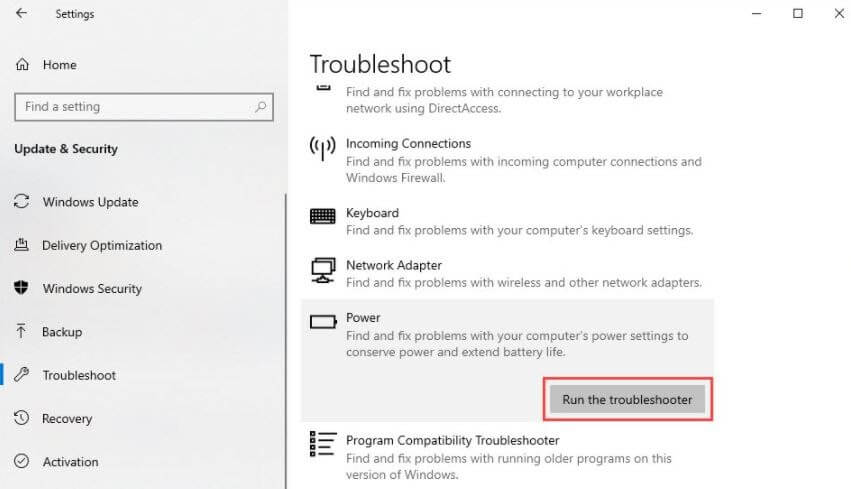
După ce ați făcut toate acestea, urmați instrucțiunile de pe ecran pentru a finaliza procesul. Și, examinați dacă problema a fost rezolvată sau nu.
Citiți mai multe: Remediați problemele cu ecranul pâlpâit pe Windows 10
Soluția 4: Actualizați driverul de dispozitiv
Dacă soluțiile de mai sus nu reușesc să rezolve problema Modul de repaus nu funcționează. Apoi, încercați să actualizați driverele dispozitivului , acest lucru va rezolva cu siguranță problema. Pentru a face această sarcină mult mai ușor și mai rapid, utilizați Bit Driver Updater, un instrument automat fabulos. Iată cum să o faci folosind Bit Driver Updater!
Pasul 1:- Descărcați și introduceți Bit Driver Updater .
Pasul 2: - Apoi, așteptați până când procedura de scanare automată este finalizată.
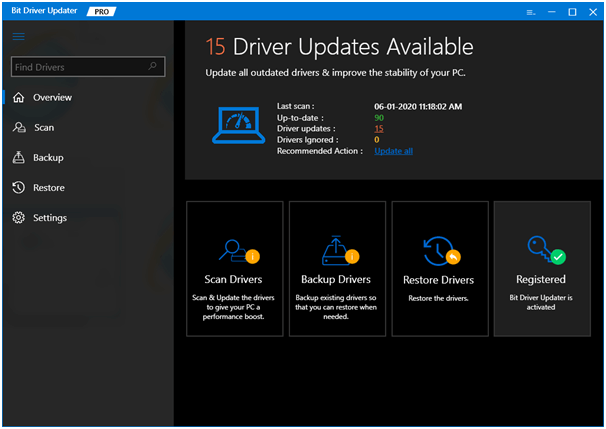
Citiți mai multe: Cel mai bun software de actualizare a driverelor pentru PC Windows
Pasul 3:- Acum, parcurgeți cu atenție lista de drivere învechite.
Pasul 4:- În cele din urmă, faceți clic pe opțiunea Actualizare acum pentru a obține noi instalări. Dacă doriți să actualizați toate driverele simultan, faceți clic pe Actualizare tot.
Sună atât de uimitor! Deci, ce așteptați, apăsați pe fila de descărcare de mai jos pentru a lansa Bit Driver Updater pe sistemul dvs.
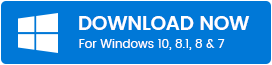
Modul de repaus nu funcționează pe Windows 10 [remediat]
Problema Windows 10 Sleep Mode care nu funcționează este destul de obișnuită și ușor de rezolvat. Deci, dacă vă confruntați cu aceeași problemă, atunci nu trebuie să vă panicați, deoarece alegând soluția corectă din cele de mai sus puteți remedia această problemă.
Sperăm că acum puteți remedia cu ușurință problema care nu funcționează în modul Sleep . Dar, totuși, dacă întâmpinați dificultăți în timp ce procedați astfel, atunci împărtășiți-ne cu noi printr-o casetă de comentarii de mai jos. Vom depune toate eforturile posibile pentru a vă ajuta.
Deci, acestea sunt cuvintele noastre de încheiere în acest sens, vom reveni în curând cu încă un articol informativ pentru a vă ajuta. Până atunci, nu uitați să vă abonați la Newsletter-ul nostru pentru a primi direct cele mai recente actualizări tehnice!
